Pré-requis:
Visual Prospect est une application type desktop et ne nécessite pas l’installation d’un serveur pour travailler en mode collaboratif.
Chaque utilisateur souhaitant utiliser VP en mode collaboratif, doit avoir accès à un répertoire réseau partagé contenant la base de données Visual Prospect et le dossier PJ (pièces jointes).
Ce répertoire partagé peut être situé:
- Sur un serveur ou un ordinateur allumé en permanence. (Solution recommandée)
- Sur un le poste d’un des utilisateurs de VP: dans ce cas, la base ne sera pas accessible si l’ordinateur de cet utilisateur est éteint ou déconnecté du réseau.
Ce répertoire réseau partagé doit être accessible par le réseau local (filaire ou WiFi) ou par réseau VPN.
Tous les utilisateurs doivent avoir des accès complets (lecture/écriture/modifications) sur l’ensemble du répertoire et de ses sous-répertoires.
Il conviendra de vérifier ces différents points avec votre service informatique (ou avec la personne en charge de votre infrastructure informatique) avant d’appliquer la procédure de mise en réseau de Visual Prospect.
Veuillez choisir le type d’installation en mode collaboratif:
- Vous venez d’acquérir Visual Prospect, et vous souhaitez l’installer directement en mode collaboratif.
- Vous utilisez déjà Visual Prospect en mode monoposte, vous venez d’acquérir des licences supplémentaires et vous souhaitez partager votre base avec vos collaborateurs.
- Plusieurs personnes utilisent Visual prospect en mode monoposte et vous souhaitez réunir les données de chacun dans une seule base partagée.
Cas n° 1:
- Vous venez d’acquérir Visual Prospect, et vous souhaitez l’installer directement en mode collaboratif.
Sur le 1er poste à installer:
Pour installer le logiciel :
- Télécharger le fichier d’installation sur le site de Semantis à l’adresse www.semantis.fr
- L’exécuter sur le premier poste à installer.
- Saisir le numéro de série qui vous a été fourni à l’invite lors du lancement.
Pour partager la base de données:
- Aller dans le menu « options » (en haut à droite) puis « Paramètres » et cliquer sur « Mise en réseau et BD »
- Cliquer sur « Créer une base collaborative »
Suivez bien la procédure indiquée à l’écran:
- Déverrouiller la base de données
- Ouvrir l’emplacement actuel de la base de données
- Copier le fichier VisualProspect.dat et le dossier PJ (si présent) vers l’emplacement réseau partagé.
- Indiquer à Visual Prospect le nouvel emplacement de la base de données: Naviguer jusqu’à l’emplacement réseau, sélectionner le fichier VisualProspect.dat et valider.
Attention: Le déverrouillage de la base de données est effectif pour la journée seulement, pour ajouter d’autres postes par la suite (le lendemain etc..), il faudra déverrouiller la base à nouveau depuis le menu « Options » > « Paramètres »> »Utilisateurs », clic sur « Déverrouiller la base de données » sous la liste des utilisateurs enregistrés dans la base. Le déverrouillage est à faire depuis un poste ayant déjà accès à la base partagée.
Sur les postes suivants:
Pour installer le logiciel et vous connecter à la base partagée:
- Télécharger le fichier d’installation sur le site de Semantis à l’adresse www.semantis.fr L’exécuter sur le premier poste à installer.
- Lors du lancement, à l’invite, saisir le numéro de série qui vous a été fourni.
- Suivre le guide de démarrage et sélectionner » Vous souhaitez vous connecter à une base de données collaborative »
- Cliquer sur » Vous pouvez cliquer ici pour indiquer un nouvel emplacement »
- Cliquer ensuite sur « Se connecter à une nouvelle base de données Visual Prospect », Naviguer jusqu’à l’emplacement réseau, sélectionner le fichier VisualProspect.dat et valider.
Cas n° 2:
- Vous utilisez déjà Visual Prospect en mode monoposte, vous venez d’acquérir des licences supplémentaires et vous souhaitez partager votre base avec vos collaborateurs.
Sur le poste déjà installé:
Pour partager la base de données:
- Aller dans le menu « options » (en haut à droite) puis « Paramètres » et cliquer sur « Mise en réseau et BD »
- Cliquer sur « Créer une base collaborative »
Suivez bien la procédure indiquée à l’écran:
- Déverrouiller la base de données
- Ouvrir l’emplacement actuel de la base de données
- Copier le fichier VisualProspect.dat et le dossier PJ (si présent) vers l’emplacement réseau partagé
- Indiquer à Visual Prospect le nouvel emplacement de la base de données: Naviguer jusqu’à l’emplacement réseau, sélectionner le fichier VisualProspect.dat et valider.
Attention: Le déverrouillage de la base de données est effectif pour la journée seulement, pour ajouter d’autres postes par la suite (le lendemain etc..), il faudra déverrouiller la base à nouveau depuis le menu « Options » > « Paramètres » > « Utilisateurs » et cliquer sur « Déverrouiller la base de données » sous la liste des utilisateurs enregistrés dans la base. Le déverrouillage est à faire depuis un poste ayant déjà accès à la base partagée.
Sur les postes suivants:
Pour installer le logiciel et vous connecter à la base partagée:
- Télécharger le fichier d’installation sur le site de Semantis à l’adresse www.semantis.fr
- L’exécuter sur le premier poste à installer.
- Lors du lancement, à l’invite, saisir le numéro de série qui vous a été fourni.
- Suivre le guide de démarrage et sélectionner » Vous souhaitez vous connecter à une base de données collaborative »
- Cliquer sur » Vous pouvez cliquer ici pour indiquer un nouvel emplacement »
- Cliquer ensuite sur « Se connecter à une nouvelle base de données Visual Prospect », Naviguer jusqu’à l’emplacement réseau, sélectionner le fichier VisualProspect.dat et valider.
Cas n° 3:
- Plusieurs personnes utilisent Visual prospect en mode monoposte et vous souhaitez réunir les données de chacun dans une seule base partagée.
Sur le 1er poste:
Pour effectuer une sauvegarde de votre base de données (Optionnel mais recommandé)
- Aller dans le menu « options » (en haut à droite) puis « Paramètres »
- Cliquer sur la ligne (à gauche) « Système «
- Cliquer sur « Effectuer une sauvegarde »
Pour partager la base de données:
- Aller dans le menu « options » (en haut à droite) puis « Paramètres » et cliquer sur « Mise en réseau et BD »
- Cliquer sur « Créer une base collaborative »
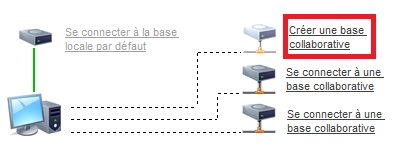
- Suivez bien la procédure indiquée à l’écran:
- Déverrouiller la base de données
- Ouvrir l’emplacement actuel de la base de données
- Copier le fichier VisualProspect.dat vers l’emplacement réseau partagé
- Indiquer à Visual Prospect le nouvel emplacement de la base de données: Naviguer jusqu’à l’emplacement réseau, sélectionner le fichier VisualProspect.dat et valider.
Attention: Le déverrouillage de la base de données est effectif pour la journée seulement, pour ajouter d’autres postes par la suite (le lendemain etc..), il faudra déverrouiller la base à nouveau depuis le menu « Options » > « Paramètres », « Mise en réseau et BD » et cliquer sur « Déverrouiller la base de données » sous la liste des utilisateurs enregistrés dans la base. Le déverrouillage est à faire depuis un poste ayant déjà accès à la base partagée.
Sur les postes suivants:
- Pour effectuer une sauvegarde de votre base de données (Optionnel mais recommandé)Aller dans le menu « options » (en haut à droite) puis dans le sous menu « Paramétrages et préférences »
- Cliquer sur la ligne (à gauche) « Système et maintenance »
- Cliquer sur « Effectuer une sauvegarde »
Pour synchroniser votre base de données avec la base de données partagée
- Aller dans le menu « options » (en haut à droite) puis dans le sous menu « Synchroniser »
- La base actuelle est votre base de données locale. L’autre base est la base de données partagée.
- Cliquer sur le bouton à droite de la zone de texte de « Autre base ». Naviguer jusqu’à l’emplacement réseau et sélectionner le fichier VisualProspect.dat.
- Cocher ensuite l’option: « Mettre à jour l’autre base avec les données de la base actuelle ». Il faut bien faire attention au sens de la synchronisation.
- Cliquer sur le bouton « Synchroniser »
Une fois la base synchronisée, vous pouvez vous connecter à la base partagée.
Pour accéder à la base de données partagée:
- Aller dans le menu « options » (en haut à droite) puis « Paramètres » et cliquer sur « Mise en réseau et BD »
- N’appliquer que l’étape 4 de la procédure
- Indiquer à Visual Prospect le nouvel emplacement de la base de données: Naviguer jusqu’à l’emplacement réseau, sélectionner le fichier VisualProspect.dat et valider
Que faire ensuite ?
